在进行西门子PLC调试的时候,有时候需要搜索Ethernet/PROFINET网络,分配设备名称或者查看设备的IP地址。一般有两种方法:
第一种方法是使用SIMATIC Step7硬件组态程序,在菜单【PLC】-【以太网(Ethernet)】中选择【编辑以太网节点(Edit Ethernet Node)】,可以查找节点及分配设备名与IP地址;
第二种方法是使用博途的在线查找功能,也同样可以实现查找设备及分配设备名及IP地址的功能;
除了这两种方法,今天这篇文章想给大家推荐一个免费好用的西门子PLC调试工具——Primary Setup Tool(PST)。
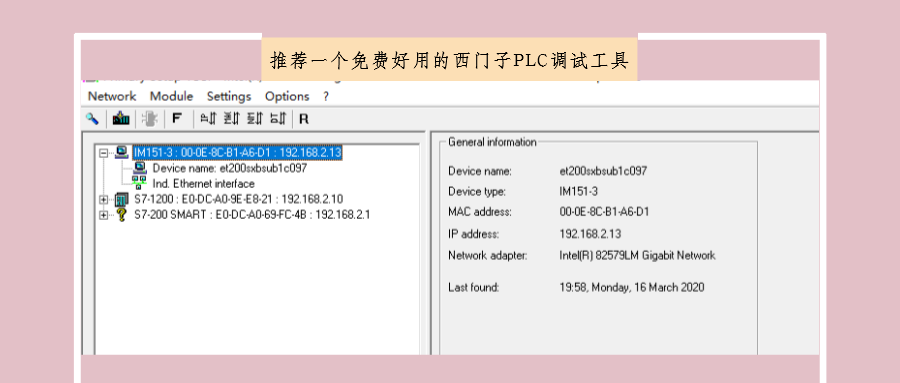
Primary Setup Tool简称PST,可以翻译为"基本配置工具"。该工具可以对西门子PLC及分布式模块的网络接口、CP模块、网关等SIMATIC NET网络组件进行IP地址、设备名称、网络参数、组态数据等进行配置,在不使用其它组态工具的情况下可以组态网络建立基本通信功能。
PST主要包括如下功能:
1、扫描网络中的设备
单击菜单【网络(network)】-【浏览(browser)】,可以查找当前网络中设备。如下图是使用PST工具扫描实验台上连接的设备的截图:
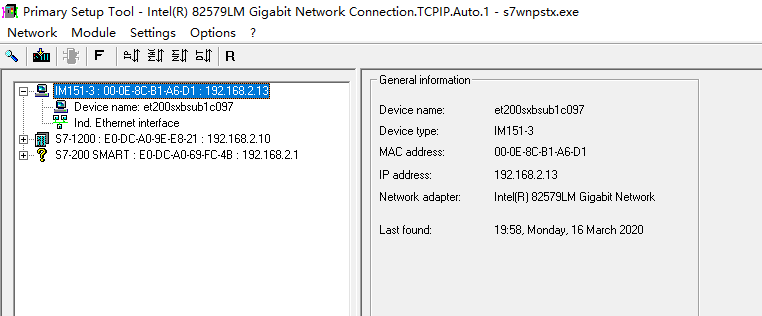
从上图中可以看出,PST工具扫描的结果包括三类信息:
1)设备的基本信息
2)设备名称
3)设备的以太网接口信息
设备的基本信息以概览的形式给出设备名称、设备类型、设备的MAC地址、IP地址等信息,这些信息是只读的;
设备名称列出了设备的PROFINET设备名;
以太网接口信息列出了该设备的MAC地址、IP地址及设备名,这些信息是可以修改的。
2、更改设备名称
在以太网接口信息的最下面列出了设备名,并且有一个【修改设备名(Assign Name)】的按钮,单击该按钮会弹出对话框,输入新的设备名并单击【应用(Apply)】按钮,就能给设备分配新的设备名。如下图所示:
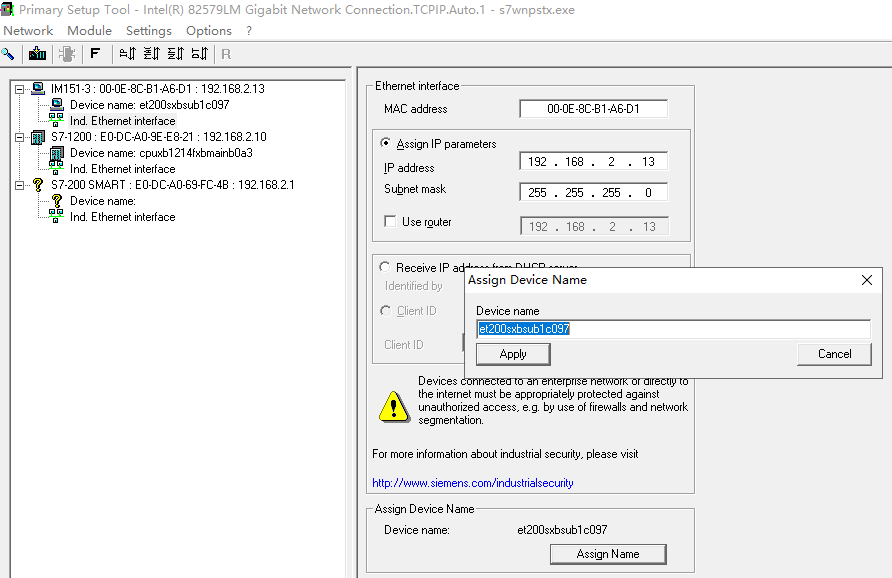
注:设备名用于PROFINET通信
3、修改设备的IP地址
在以太网接口信息可以修改设备的IP地址。可以直接修改IP地址,也可以设置成从DHCP服务器获取IP地址。修改完成后,单击菜单【模块(module)】-【下载(download)】,可以将修改的IP地址等信息下载到该设备中。如下图所示:
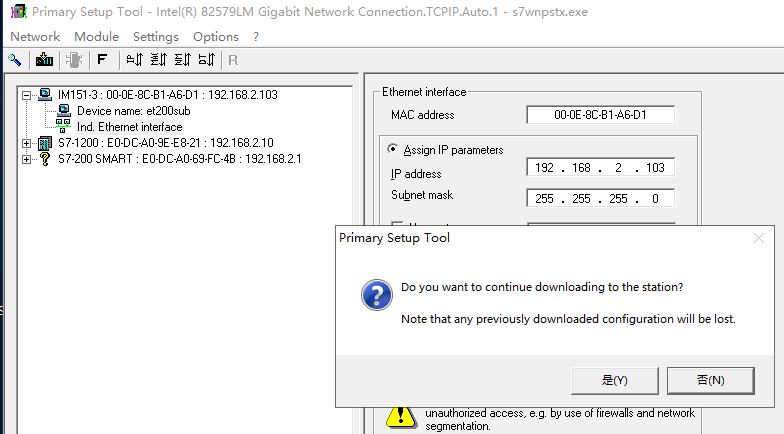
好了,关于PST工具就先介绍到这里。我已经将该工具放到网盘中,你可以在【https://www.founderchip.com/?id=272】下载。
欢迎扫描下方的二维码关注我们的微信公众号。

 北岛夜话
北岛夜话





发表评论